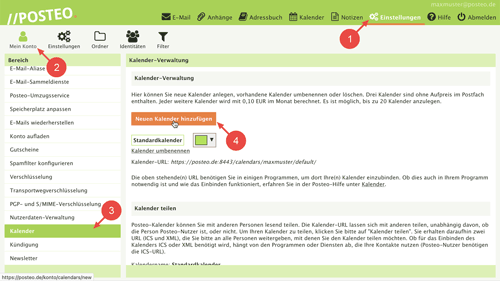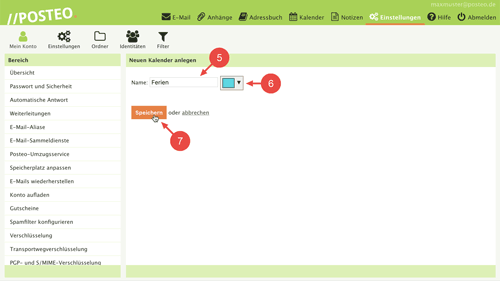Sie möchten Termine voneinander trennen oder einen separaten Kalender für Termine anlegen, die Sie mit anderen Personen teilen möchten? In diesem Hilfe-Beitrag erfahren Sie, wie Sie zusätzliche Kalender erstellen.
So erstellen Sie einen neuen Kalender
Um einen neuen Kalender zu erstellen, loggen Sie sich zunächst in Ihr Posteo-Postfach ein. Anschließend gehen Sie wie folgt vor:
- Öffnen Sie die Einstellungen.
- Klicken Sie auf .
- Öffnen Sie den Menü-Punkt Kalender.
- Klicken Sie auf Neuen Kalender hinzufügen.
- Geben Sie einen Namen für den neuen Kalender ein.
- Wählen Sie eine Farbe für den Kalender aus.
- Bestätigen Sie mit Speichern.
Fertig. Sie haben einen neuen Kalender erstellt.
Sie synchronisieren Ihren Posteo-Kalender mit einem Smartphone oder einem Kalender-Programm? Viele Programme und Mobilgeräte finden den neuen Kalender bei der nächsten Synchronisation automatisch. In einigen Programmen wie Thunderbird oder Evolution können Sie den neuen Kalender manuell hinzufügen.
Hinweise und Problemlösungen
Wie viele Kalender kann ich maximal anlegen und was kostet das?
Sie können bis zu 20 Kalender anlegen. Drei Kalender können Sie ohne Aufpreis nutzen. Jeder weitere Kalender kostet 0,10 EUR im Monat.
Wie kann ich in meiner Kalender-App einen neuen Kalender anlegen?
Das Erstellen von Posteo-Kalendern ist ausschließlich im Posteo-Webmailer möglich. Nachdem Sie einen neuen Kalender erstellt haben, können Sie diesen mit Ihrer Kalender-App synchronisieren. Viele Programme und Mobilgeräte finden den neuen Kalender bei der nächsten Synchronisation automatisch. In einigen Programme wie Thunderbird oder Evolution können Sie den neuen Kalender manuell hinzufügen.
Die Termine werden im Webmailer nicht in der Kalender-Farbe angezeigt. Wieso?
Die Kalenderfarbe wird im Webmailer als farbige Umrandung der Termine angezeigt. Um Terminen unterschiedliche Hintergrundfarben zu geben, können Sie verschiedene Kategorien erstellen.